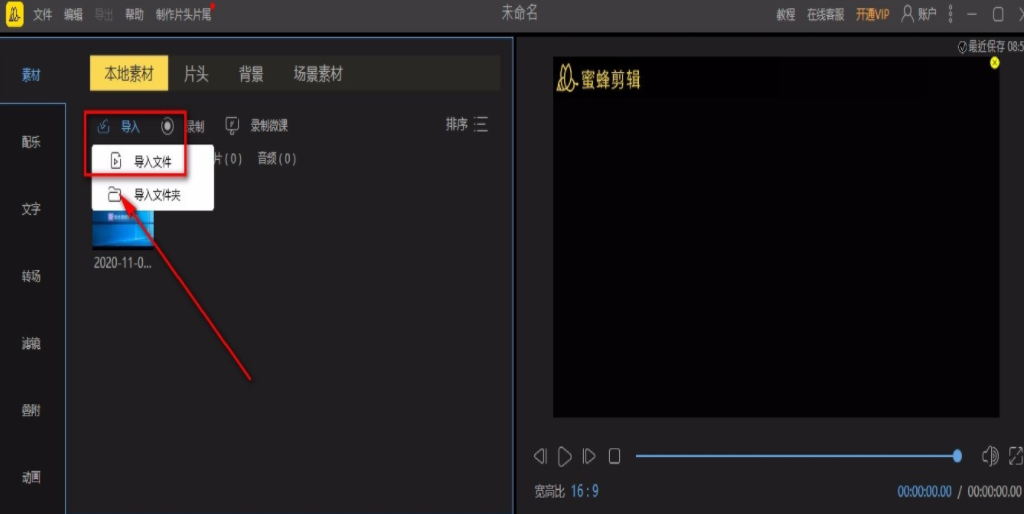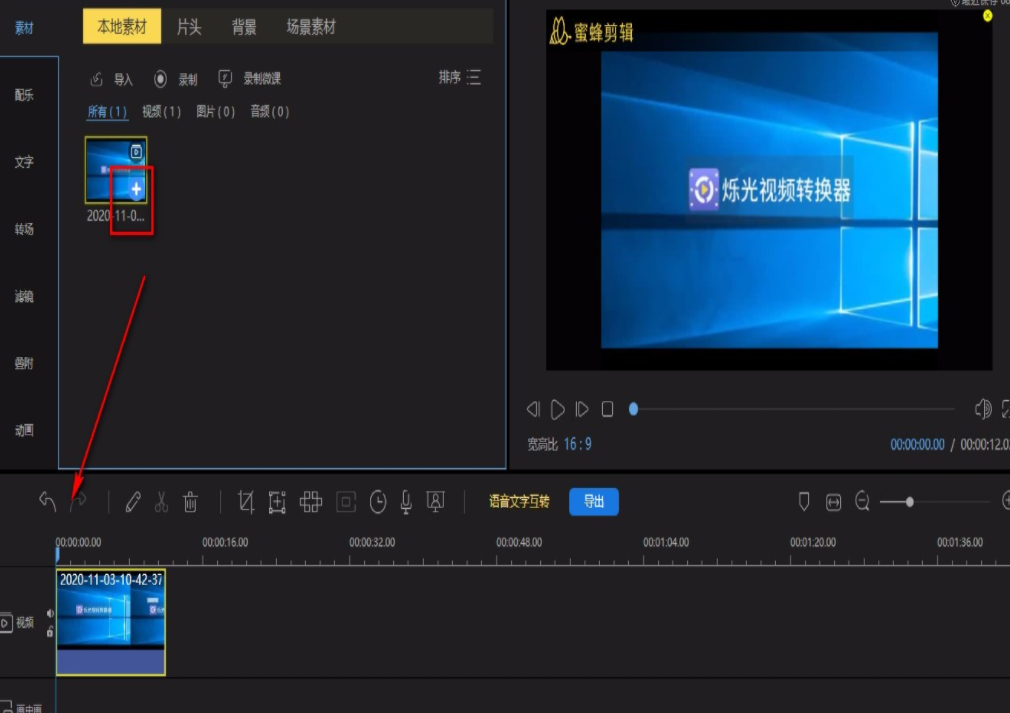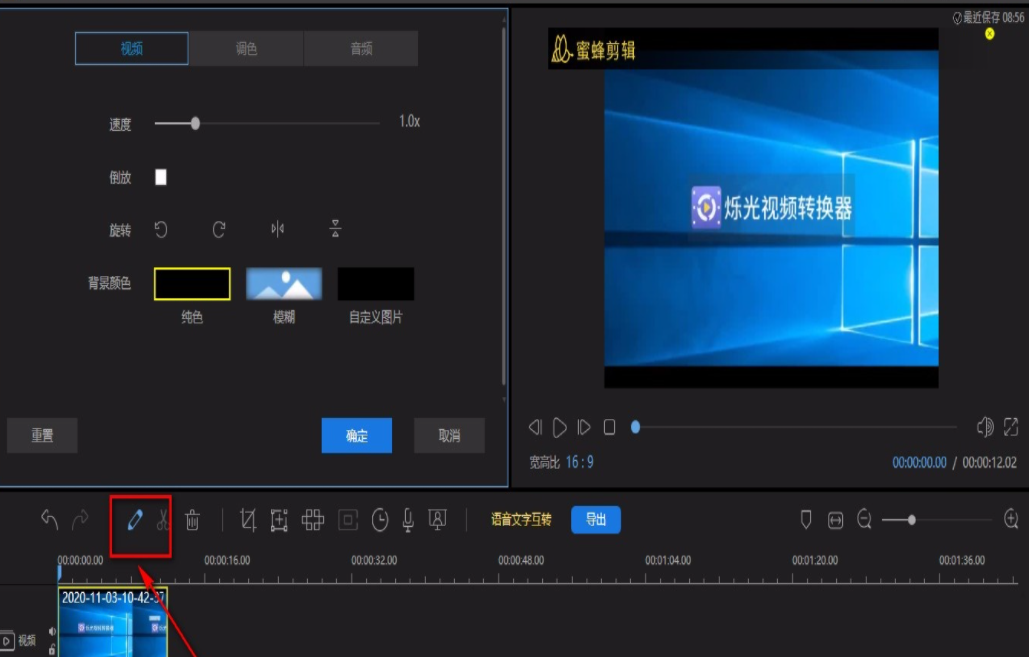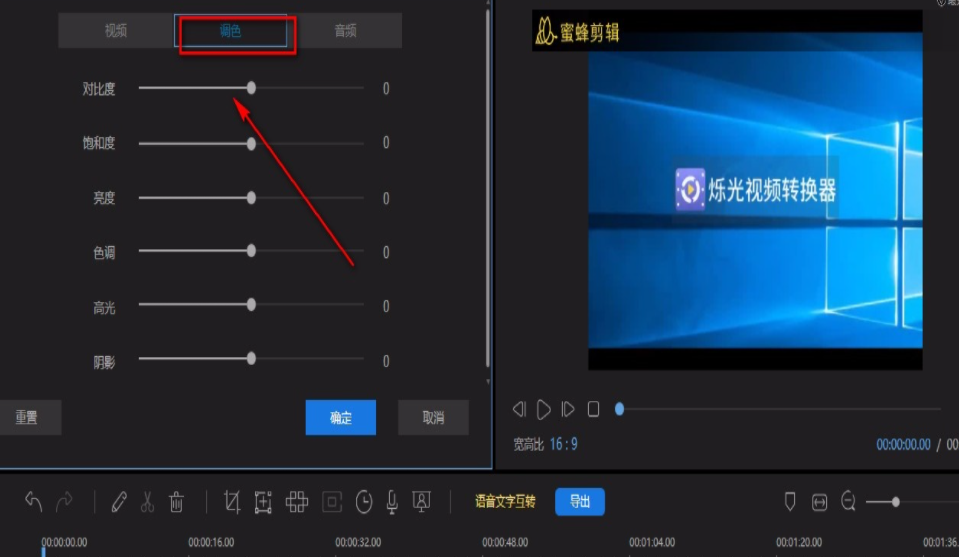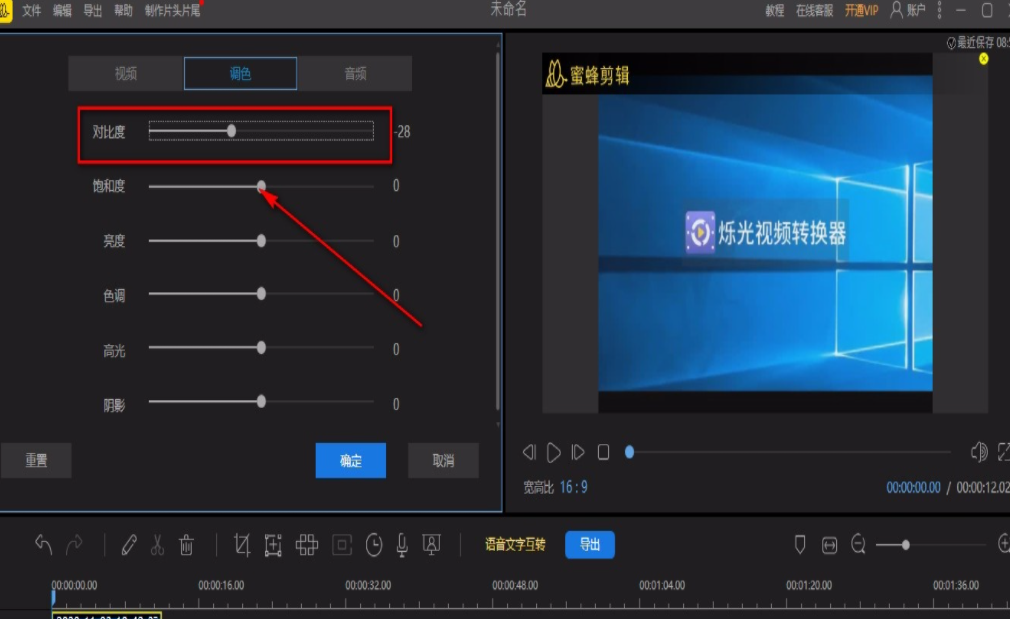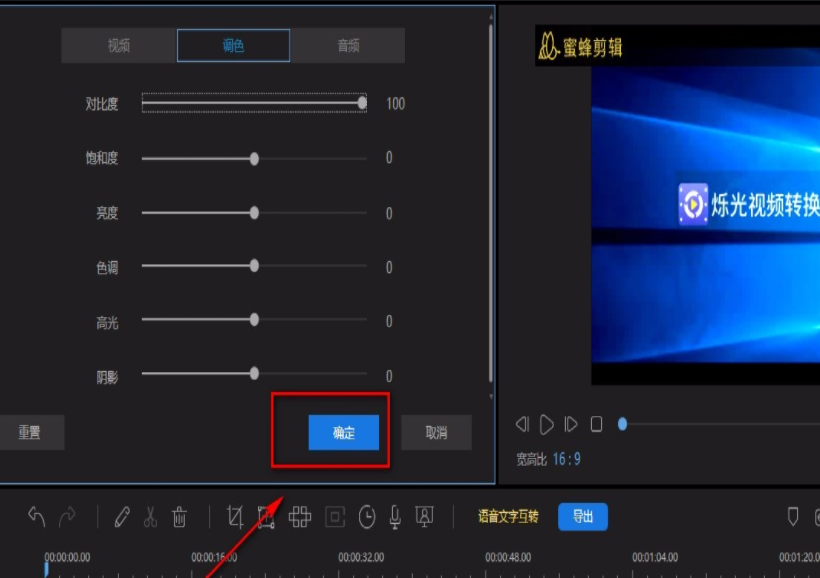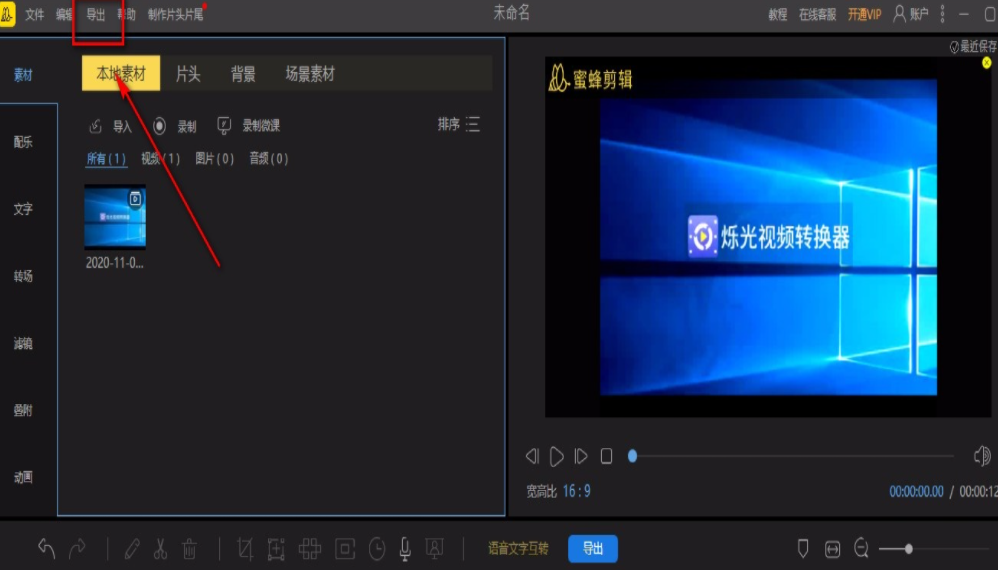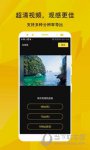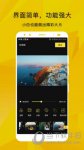蜜蜂剪辑如何更改视频对比度 蜜蜂剪辑调整视频对比度方法
时间:2022-01-12
|
文章作者:残月
蜜蜂剪辑如何更改视频对比度?很多小伙伴还不会,在调色那一栏就能找到该选项,具体的设置步骤如下。
蜜蜂剪辑如何更改视频对比度 蜜蜂剪辑调整视频对比度方法
1、首先打开软件,我们在界面左上方点击“导入”按钮,其下方会出现一个下拉框,我们在下拉框中选择“导入文件”选项,就可以将视频添加到软件中。
2、将视频添加到软件后,我们将鼠标移动到视频上,这时候视频上会出现一个加号图标,我们点击该图标就可以将视频添加到下方的时间线上。
3、接着在时间线的上方可以看到一个编辑按钮,我们点击该按钮,界面上方就会出现一个编辑窗口。
4、在编辑窗口中,我们找到位于窗口顶部的“调色”选项,点击该选项,其下方就会出现相应的操作选项。
5、然后在窗口中找到“对比度”选项,该选项后面有一个小圆光标,我们拖动这个光标就可以调整视频的对比度。
6、调整好视频对比度后,我们在界面上的视频预览框中就能看到相应的效果,如下图所示;这时候点击窗口中的“确定”按钮就可以了。
7、完成以上所有步骤后,我们在界面左上方找到“导出”按钮,点击该按钮就可以将调整对比度后的视频导出软件了。
以上就是蜜蜂剪辑调整视频对比度方法!
点击查看更多↓
软件下载
相关软件